Как да проверите твърдия диск за работа: двата най-ефективни начина
Изглежда, че може да е по-надежден по отношение насъхранение на ценна информация, отколкото електронно устройство под формата на традиционно устройство (HDD)? Може би вие, уважаваният потребител, ще мислите за "новоизработения приемник" - твърд диск с твърдо тяло. Въпреки това, въпреки високото технологично ниво на втория, рискът от загуба на данни остава голям. Въпреки това, когато потребителят знае как да тества твърдия диск за производителност и същевременно периодично наблюдава работното си състояние, степента на надеждност и удобно използване на всеки твърд диск се увеличава понякога. Ако искате да разберете как да приложите всичко това на практика, да разберете какво да се страхувате и как да избегнете непредвидени оперативни ситуации, тогава ви каним да се запознаете с материала на тази статия. Повярвайте ми, няколко минути четене в крайна сметка ще се превърнат в нещо като житейски опит, който ще ви помогне в бъдеще да избегнете много грешки, включително загуба на данни.
Какво предлага твърдият диск?
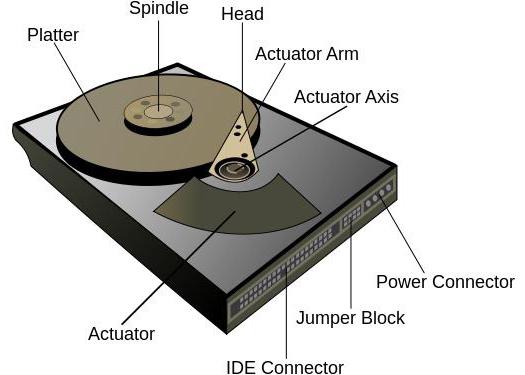
Механизмът на устройствата и тази статия ще се занимава специално с такива твърди дискове, е устройство за съхранение, което се състои от няколко основни части:
- Херметичният блок е рамката на твърдия диск.
- Платка с печатна схема е контролер с твърд диск (обикновено зелен, разположен в долната част на устройството).
- Главният блок е механичен модул, чрез който се извършва процесът на четене и записване на данни на твърдия диск.
- Диск с магнитно разпръскване (палачинка) - това е областта на твърдия диск, върху който се съхранява информацията.
- Електрическото задвижване на шпиндела е устройство, което принуждава плочите да се въртят с дадена скорост.
Трябва да се отбележи, че в зависимост от модификациятатвърдия диск, броят на главите за четене и магнитните дискове може да е различен. Разбира се, колкото повече компоненти на паметта в устройството, толкова по-високи са капацитивните стойности на HDD.
Колко добър е твърдият ви диск?
Следвайте инструкциите по-долу и ще получите практически отговор на въпроса, който питате: "Как да проверяваме твърдия диск за работа?" Така че:
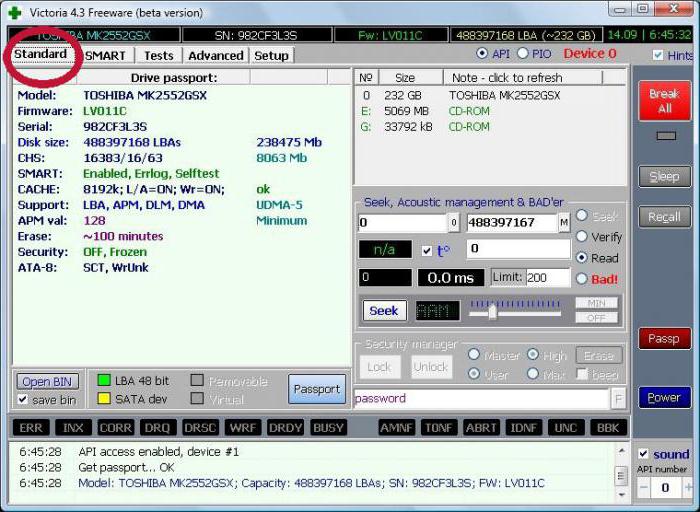
- Изтеглете и инсталирайте помощната програма Виктория на компютъра си.
- Стартирайте посочения софтуер с права на администратор.
- След отваряне на работния прозорец на програмата, активирайте раздел Smart.
- След това кликнете върху бутона Get Smart.
- Ако стойността на GOOD се покаже в следващото квадратче за отметка, тогава можете безопасно да дишате - твърдият ви диск е в перфектен ред!
Въпреки това, за да се извърши пълен теств медиите, трябва да използвате раздела TEST. След като използвате бутона Старт, стартирате тази програма, ще трябва да чакат до края на процеса на тестване. Заслужава да се отбележи, че наличието на червени и сини сектори - това не е добър знак, този вид графични показатели сочат, че общата площ на повредени или лоши сектори. Въпреки това, програмата за проверка на твърдия диск в процес на разглеждане и също така има някои инструменти за възстановяване.
Цифров ремонт на твърдия диск е като?
След завършване на процеса на анализ на теста(използвайки помощната програма Виктория) проверете елемента Remap и рестартирайте сканирането със същия бутон "Старт". Програмата ще "опита" да поправи всички открити грешки и да възстанови лошите сектори.

Между другото, в зависимост от физическия капацитетВашият диск варира и продължителността на процеса на изпълнение. Може да се случи, че времето ще отнеме много. Затова бъдете търпеливи и чакайте - има чудеса и ще имате време да сте сигурни в това!
Опростен и ефективен "Windows Restorer": стандартният метод за "втвърдяване" на твърдия диск
Нямате достъп до интернет, а вие няматевъзможността да инсталирате горепосочения софтуер и трудният въпрос за "как да проверите производителността на твърдия диск" чака решение? Не е проблем! Следвайте простите указания:
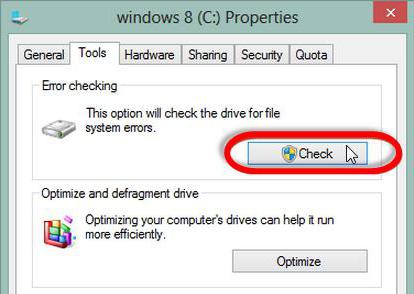
- Отворете менюто "Старт".
- След това кликнете с левия бутон върху елемента "Този компютър".
- Задръжте курсора на мишката върху желания дял на твърдия диск и натиснете десния бутон на манипулатора.
- Изберете "Свойства" от падащия списък.
- Кликнете върху раздела "Инструменти".
- Активирайте бутона "Проверка".
- Преди да започнете процеса "Възстановяване на здравето на твърдия диск", проверете двата елемента в следващия прозорец.
В някои случаи, например, когато искатеанализирайте състоянието на системния дял (C :), ще трябва да рестартирате операционната система. Следните стъпки за възстановяване ще бъдат показани на екрана на монитора под формата на командни редове и променящи се цифрови стойности - не забравяйте да изчакате завършеният процес на потвърждение да бъде завършен!
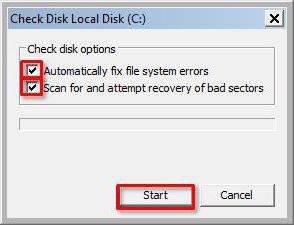
Обобщение
Какво, как да тествате ефективносттатвърд диск, сега знаете. Не забравяйте, че навременната профилактична поддръжка на твърдия диск има благоприятно въздействие върху дългосрочния експлоатационен живот на този продукт. Пускайте дефрагментиран твърд диск на всеки две седмици, почистете твърдия диск на цифровите боклуци и не забравяйте за цялостния процес на оптимизация за вашата операционна система. Това е всичко. Правилна работа на устройството и дълги години работа!






